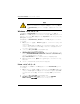SuperTrak Quick Start Guide
SuperTrak EX16650 クイックスタートガイド
110
Windows へのインストール
この手順では、WebPAM PRO およびコマンドラインインタフェース(CLI)を
Windows
ベースの PC またはサーバーにインストールします。CLI のみをインストール
するには、ソフトウェア
CD に収録されている『SuperTrak ユーザーマニュアル』の付
録
E を参照してください。
次の手順に従って
WebPAM PRO を Windows ベースの PC またはサーバーにインス
トールします。
1. PC またはサーバーを起動し、Windows を起動して、アドミニストレータとしてロ
グインします。
コンピュータが既に起動している場合は、すべてのプログラムを終了します。
アドミ
ニストレータとしてログインしていない場合、ログアウトしてから再びアドミニス
トレータとしてログインします。
2. ソフトウェア CD を CD-ROM ドライブに挿入します。
インストーラウィンドウが自動的に開きます。
3. [WebPAM PRO Software(WebPAM PRO ソフトウェア)] ボタンをクリックし
てから、
[Install WebPAM PRO for Windows(Windows 用 WebPAM PRO を
インストール)
] ボタンをクリックします。
最初の
WebPAM PRO インストールダイアログボックスが表示されます。
4. 導入ダイアログボックスで、[Next(次へ)] ボタンをクリックしてインストールを
続行します。
5. インストールダイアログボックスのプロンプトに従います。
Linux へのインストール
以下の手順に従って、Linux ベースの PC またはサーバーに WebPAM PRO をインス
トールします。
1. PC またはサーバーを起動し、root としてログインして、Linux GUI を起動します。
コンピュータが既に起動している場合は、すべてのプログラムを終了します。
root
としてログインしていない場合、ログアウトしてから再び root としてログインし
ます。
2. ソフトウェア CD を CD-ROM ドライブに挿入します。
3. CD-ROM の WebPAM PRO / Linux ディレクトリへ行き、WebPAM
PRO...Linux.bin
ファイルを root ディレクトリにコピーします。
警告
お使いの PC またはサーバーに WebPAM または WebPAM PRO の以
前のバージョンがインストールされている場合は、ソフトウェア
CD か
ら
WebPAM PRO をインストールする前に、手動でアンインストールし
ます。